怎么使用win10系统网络诊断功能
现在大部分电脑都是win10系统,有些新用户不知道怎么使用网络诊断功能,接下来小编就给大家介绍一下具体的操作步骤。
具体如下:
1. 首先第一步根据下图箭头所指,点击左下角【开始】图标。

2. 第二步在弹出的菜单栏中,根据下图箭头所指,点击【齿轮】图标。
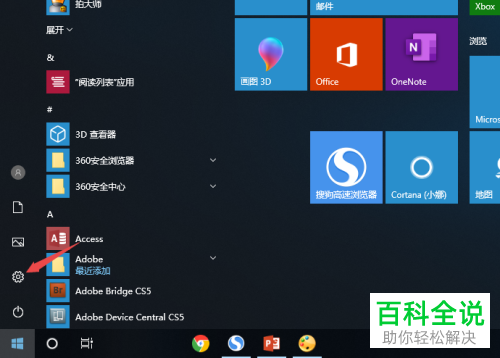
3. 第三步打开【设置】窗口后,根据下图箭头所指,点击【网络和Internet】选项。
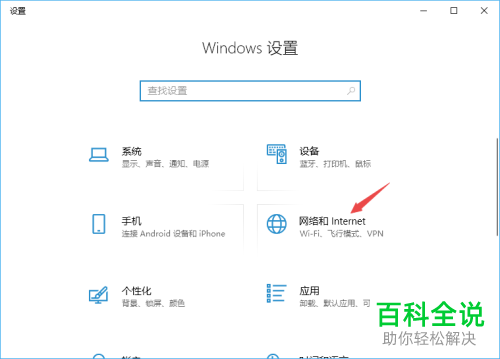
4. 第四步在跳转的页面中,根据下图箭头所指,点击【更改适配器选项】。
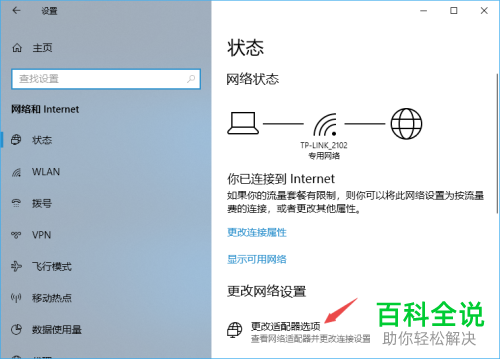
5. 第五步进入【网络连接】页面后,右键单击需要诊断的网络。根据下图箭头所指,小编以【WLAN】为例。

6. 第六步在弹出的菜单栏中,根据下图箭头所指,点击【诊断】选项。
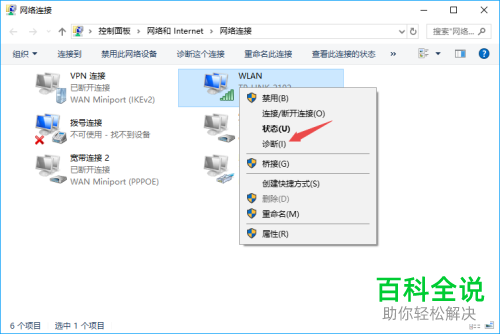
7. 最后弹出【Windows网络诊断】窗口,根据下图所示,查看诊断结果即可。
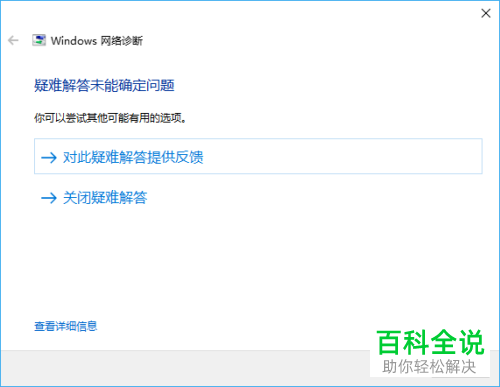
以上就是怎么使用win10系统网络诊断功能的方法。
赞 (0)

